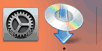Підключення вручну
-
Виберіть пункт Підключення вручну (Manual connect) і натисніть кнопку OK.
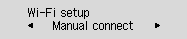
-
Виберіть маршрутизатор безпроводової мережі та натисніть кнопку OK.
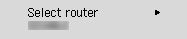
Якщо відображається інший екран або не вдається знайти маршрутизатор безпроводової мережі, див. розділ «Усунення неполадок».
-
Натисніть кнопку OK.
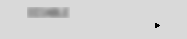
-
Введіть пароль. Під час введення тексту має значення регістр символів.
Щоб дізнатися, як вводити символи та змінювати їхній тип, див. розділ «Введення тексту» (з’являється в новому вікні).
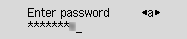
Якщо пароль до вашого маршрутизатора безпроводової мережі невідомий, див. посібник з експлуатації маршрутизатора безпроводової мережі або зверніться до його виробника.
Якщо на екрані принтера відобразиться повідомлення «Підключено (Connected)», вводити пароль мережі не потрібно. Продовжте з кроку 7.
-
Після введення натисніть і утримуйте кнопку OK упродовж принаймні двох секунд.
-
Виберіть пункт Так (Yes) і натисніть кнопку OK.
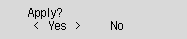
-
Коли відобразиться наведений нижче екран, натисніть кнопку OK.
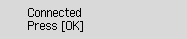
У разі появи іншого екрана див. розділ «Усунення неполадок».
-
Натисніть кнопку Настроювання (Setup).
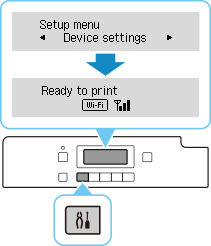
Настроювання підключення до мережі завершено.
Коли підключення буде встановлено, на екрані з’явиться позначка
 .
. -
Поверніться до прикладної програми та продовжте встановлення.
macOS
Клацніть
 на панелі Dock і дотримуйтесь інструкцій на екрані, щоб продовжити настроювання.
на панелі Dock і дотримуйтесь інструкцій на екрані, щоб продовжити настроювання.